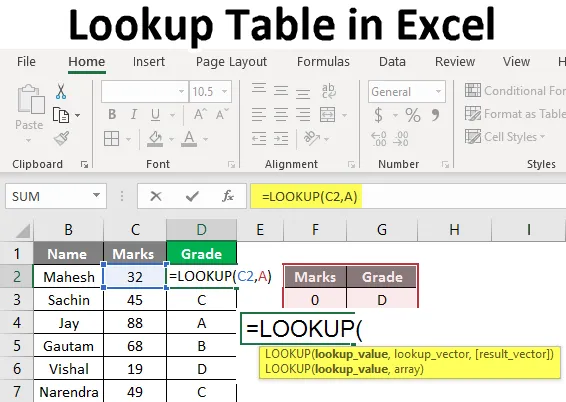
Tabela przeglądowa w programie Excel (spis treści)
- Tabela przeglądowa w programie Excel
- Jak korzystać z tabeli odnośników w programie Excel?
Tabela przeglądowa w programie Excel
Funkcja wyszukiwania nie jest tak znana w użyciu jak Vlookup i Hlookup, tutaj musimy zrozumieć, że kiedy wykonujemy funkcję wyszukiwania, zawsze zwraca przybliżone dopasowanie. Nie ma więc prawdziwego ani fałszywego argumentu, jak w przypadku funkcji Vlookup i Hlookup. W tym temacie poznamy tabelę odnośników w programie Excel.
Ilekroć wyszukiwanie znajduje dokładne dopasowanie w wektorze wyszukiwania, zwraca odpowiednią wartość w danej komórce, a gdy nie znajdzie dokładnego dopasowania, wraca i zwraca ostatnią możliwą wartość, ale z poprzedniego wiersza.
Ilekroć mamy większą wartość dostępną w tabeli odnośników lub wartości odnośnika, zwraca ostatnią wartość z tabeli, a gdy mamy mniejszą niż najniższą, zwróci # Nie dotyczy, jak to rozumieliśmy w poprzednim przykładzie.
Zapamiętaj poniższą formułę wyszukiwania:
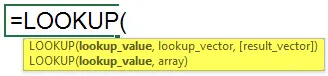
= Wyszukiwanie (wartość wyszukiwania, wektor wyszukiwania, wektor wyników)
Daj nam znać argumenty:
Wartość wyszukiwania : wartość, której szukamy
Wektor wyszukiwania : Zakres wartości wyszukiwania - (1 wiersz z 1 kolumną)
Wektor wyniku : musi być tego samego rozmiaru wektora wyszukiwania, jest opcjonalny
- Można z niego korzystać na wiele sposobów, np. Ocenianie studentów, kategoryzowanie, odzyskiwanie ok. Pozycja, grupa wiekowa itp.
- Funkcja wyszukiwania zakłada, że wektor wyszukiwania jest w porządku rosnącym.
Jak korzystać z tabeli odnośników w programie Excel?
Tutaj wyjaśniliśmy, jak korzystać z tabeli odnośników w programie Excel, z następującymi przykładami, jak podano poniżej.
Możesz pobrać ten szablon Excel Lookup Table tutaj - Szablon Excel Lookup TablePrzykład 1
- W tym przykładzie potrzebujemy danych od uczniów ze swoimi nazwiskami i znakami z określonego przedmiotu. Teraz, jak widzimy poniższy obraz, mamy dane uczniów zgodnie z wymaganiami.
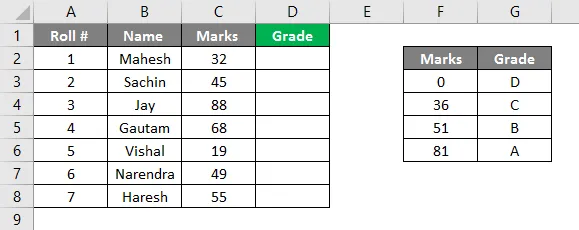
- Tutaj również potrzebujemy wektora wyszukiwania, wartości, która definiuje oceny w stopniach. Możemy zobaczyć obraz, po prawej stronie obrazu ustaliliśmy kryteria dla każdej klasy, będziemy musieli zrobić go w porządku rosnącym, ponieważ jak wszyscy wiecie, Look up za każdym razem zakłada, że dane są w porządku rosnącym. Teraz, jak widać, wprowadziliśmy naszą formułę do kolumny D2, = wyszukiwanie (C2, F2: G6). Tutaj C2 jest wartością wyszukiwania, a F2: G6 jest tabelą wyszukiwania / wektorem wyszukiwania.
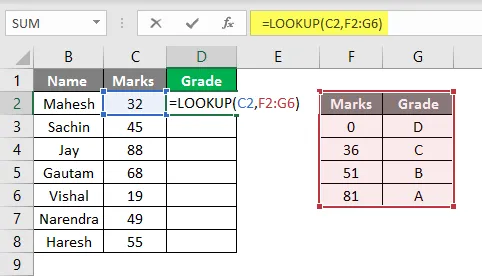
- Możemy zdefiniować naszą tabelę odnośników, przypisując jej nazwę jako dowolny alfabet, załóżmy A, więc zamiast tego możemy napisać A, jeśli ma zakres F2: G6. Tak jak na poniższym obrazku widać, że nadaliśmy nazwę naszej tabeli ocen A.
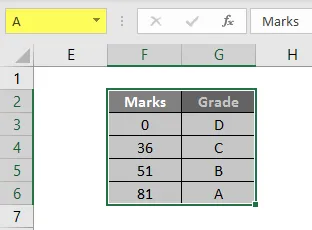
- Teraz, stosując wzór, możemy umieścić A zamiast jego zakresu, tak samo jak na poniższym obrazku. Zastosowaliśmy formułę jako = wyszukiwanie (C2, A), więc tutaj C2 jest naszą wartością wyszukiwania, a A jest naszą tabelą wyszukiwania lub zakresem wyszukiwania.
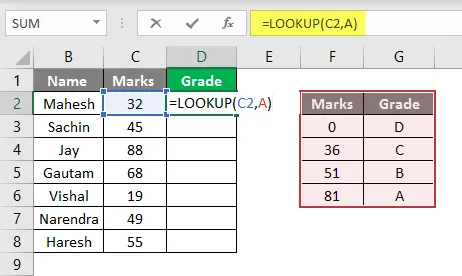
- Teraz widzimy, że ponieważ znaki Mahesha wynoszą 32, więc z naszej tabeli wyszukiwania / oceny, wyszukiwanie zacznie szukać wartości 32 i do 35 znaków i jej oceny jako D, więc pokaże ocenę „D”
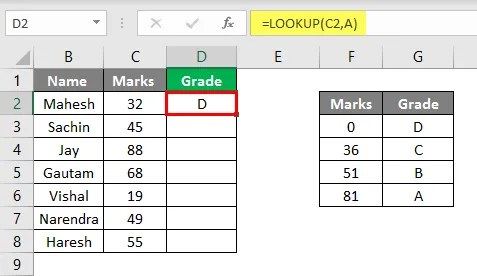
- Jeśli przeciągniemy to samo do D8, możemy zobaczyć oceny wszystkich uczniów, jak na poniższym obrazku.
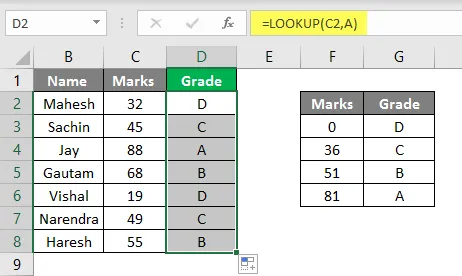
- Jak na powyższym zdjęciu widać, że uzyskaliśmy ocenę na podstawie dostarczonych znaków. Podobnie możemy użyć tej formuły do innych celów, zobaczmy inny przykład.
Przykład nr 2
- Podobnie jak w powyższej tabeli, zebraliśmy dane firmy o nazwie, ich wynagrodzeniu i oznaczeniach. Z poniższego obrazu widać, że nadaliśmy nazwę „B” naszej tabeli odnośników.
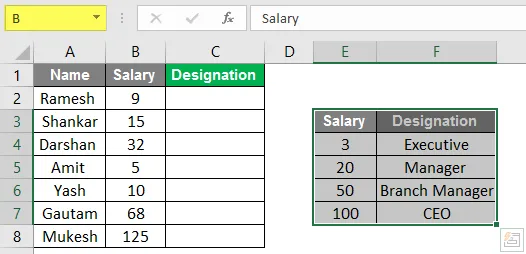
- Teraz potrzebujemy wypełnić dane w kolumnie oznaczenia, więc tutaj umieścimy formułę w C2.
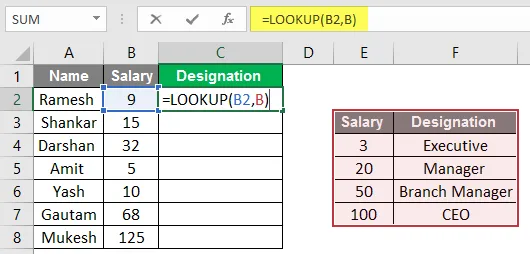
- Tutaj możemy zobaczyć Wynik w kolumnie Oznaczenie.
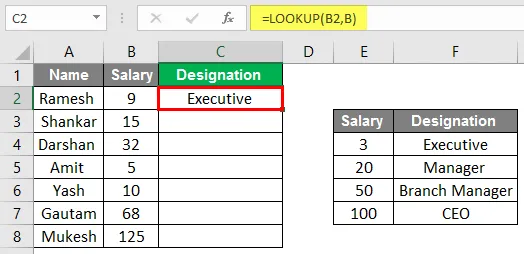
- Teraz widzimy, że po przeciągnięciu ustaliliśmy liczbę pracowników zgodnie z ich wynagrodzeniem. Przeprowadziliśmy tę operację tak samo jak w niedawnym przykładzie, tutaj zamiast marek rozważaliśmy wynagrodzenie pracowników i zamiast stopnia rozważaliśmy oznaczenie.
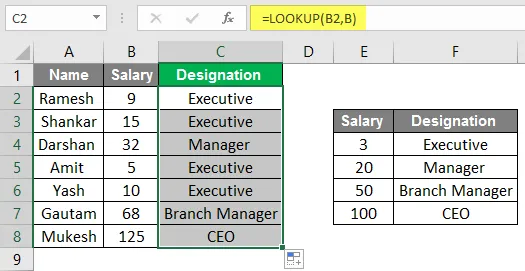
- Możemy więc wykorzystać tę formułę do różnych celów, akademickich, osobistych, a czasem tworząc kartę modelu biznesowego, aby kategoryzować rzeczy na sposób kosztowny i tanich.
Przykład nr 3
- Tutaj jako improwizacja, możemy stworzyć symulator za pomocą formuły wyszukiwania. Zgodnie z poniższym obrazem możemy zobaczyć, że użyliśmy tych samych danych i zamiast tabeli możemy teraz umieścić dane.
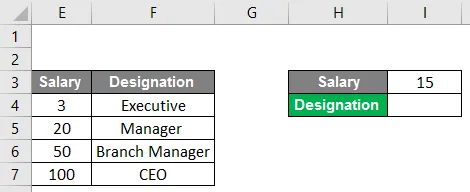
- Widzimy tutaj w celi nr. I4 zastosowaliśmy formułę wyszukiwania, więc za każdym razem, gdy wstawiamy wartość do komórki nr. I3 , nasza formuła wyszukiwania zajmie się danymi i umieści odpowiednie oznaczenie w komórce.
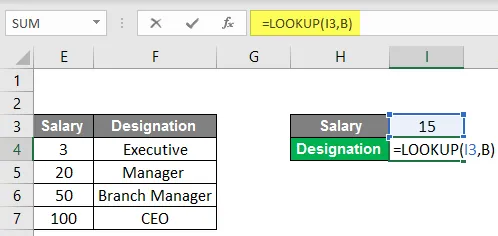
- Na przykład tutaj przyjęliśmy wartość 15 jako wynagrodzenie, więc formuła przeszuka tabelę i dostarczy nam oznaczenie zgodnie z tabelą, którą jest Executive.
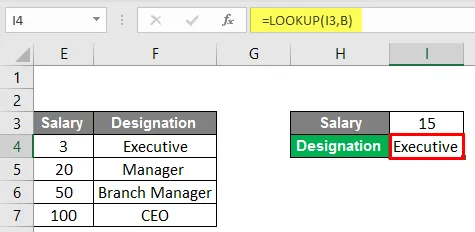
- Zatem odpowiednio możemy umieścić dowolną wartość w komórce, ale tutaj jest haczyk, ilekroć wstawimy wartość wyższą niż 100, wyświetli się oznaczenie jako CEO, a kiedy wstawimy wartość niższą niż 3, pokaże #N /ZA.
Wniosek
Funkcja wyszukiwania może wyszukiwać wartość z pojedynczej kolumny lub jednego wiersza zakresu. Wartość wyszukiwania zawsze zwraca wartość na wektorze, wyszukiwania są dwóch rodzajów wektora wyszukiwania i tablicy wyszukiwania. Wyszukiwanie może być wykorzystywane do różnych celów, jak widzieliśmy powyżej, przykłady wyszukiwania mogą być używane w klasyfikacji dla uczniów, którzy mogą tworzyć grupy wiekowe, a także dla różnych prac.
O czym należy pamiętać o tabeli odnośników w programie Excel
- Korzystając z tej funkcji, musimy pamiętać, że ta funkcja zakłada, że tablica wyszukiwania lub wektor są sortowane w porządku rosnącym.
- I musisz wiedzieć, że ta formuła nie rozróżnia wielkości liter.
- Ta formuła zawsze wykonuje przybliżone dopasowanie, więc argumenty podobne do fałszu nie będą miały miejsca z formułą.
- Może wyszukiwać tylko w zakresie jednej kolumny.
Polecane artykuły
To był przewodnik po Tabeli odnośników w Excelu. Tutaj omówiliśmy Jak korzystać z tabeli odnośników w programie Excel wraz z przykładami i szablonem programu Excel do pobrania. Możesz również spojrzeć na te przydatne funkcje w programie Excel -
- Jak korzystać z formuły RATE w programie Excel?
- Zaokrąglanie w programie Excel (wzór, przykłady)
- Zbuduj oś czasu w programie Excel
- Metody użycia konkatenacji w programie Excel